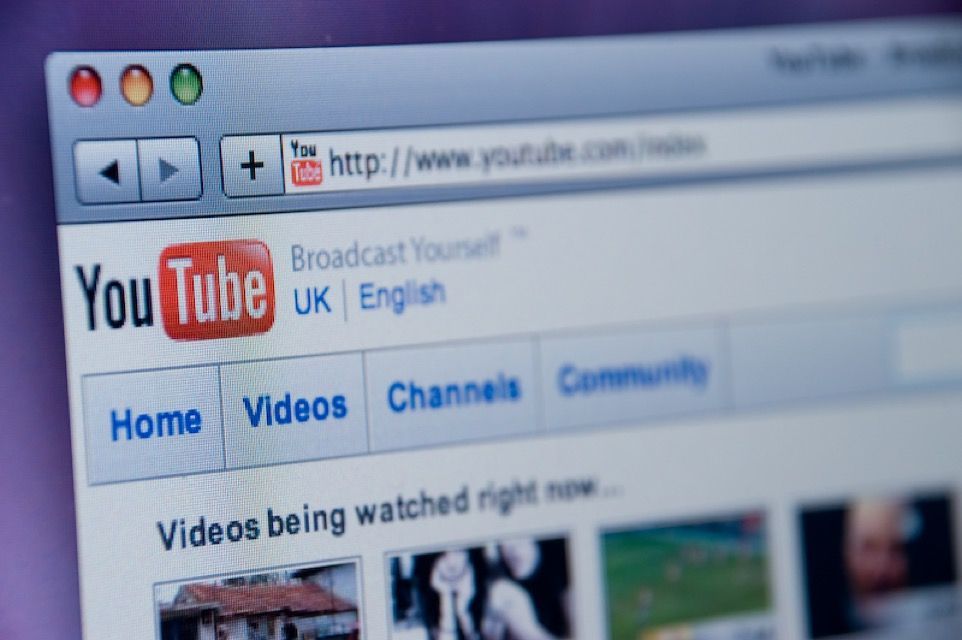Pomocí služby Hotmail nebo Outlook v programu Windows Live Mail
 Foto © Microsoft
Foto © Microsoft Údaje poštovního serveru služby Hotmail nebo Outlook POP3
Vyplňte různá pole:
- Typ serveru
Uchovávejte POP.- Adresa serveru (vstup)
Napište pop-mail.outlook.com.
Zaškrtněte políčko Vyžaduje zabezpečené připojení (SSL), Zkontrolujte, zda se nyní zobrazí "Port" napravo od adresy 995, Pokud je to nutné, dejte je do ruky.- Metoda autentizace
Nechte Nešifrovaný text.- Přihlaste se uživatelské jméno
Vaše úplná e-mailová adresa služby Hotmail nebo Outlook by měla být.- Adresa serveru (výstup)
Do pole adresy serveru vpravo psát smtp-mail.outlook.com.
"Port" vpravo by měl být 25 (nebo 587).
Aktivujte dvě níže uvedená pole: Vyžaduje zabezpečené připojení (SSL) [nebo TLS] a Vyžaduje ověření.
Podívejte se na výše uvedený obrázek, pokud máte pochybnosti o tom, jak vyplnit nastavení. Po dokončení stiskněte tlačítko Další, A pak Dokončete, DŮLEŽITÉ:
Postupujte podle těchto povinných kroků k aktivaci pošty v aplikaci Live Mail.
Povolte poštu v aplikaci Hotmail nebo Outlook
 Foto © Microsoft
Foto © Microsoft Aktivujte poštu POP v účtu služby Hotmail nebo Outlook
Je nutné to provést tak, aby fungovala konfigurace pošty, kterou jste dokončili v dílech 1 a 2. Jednoduše musíte postupovat takto:
- Zadejte zde na stránce e-mailového účtu společnosti Microsoft.
- Napište napravo adresu a heslo e-mailu služby Hotmail nebo Outlook, které jste právě nastavili v programu Windows Live Mail. A stiskněte tlačítko Přihlásit se.
- Zobrazí se okno podobné obrázku na obrázku výše. V pravém horním rohu stiskněte ikonu ozubeného kola Konfigurace a vyberte si uvnitř Možnosti.
- Klikněte na tlačítko vlevo POP a IMAP, Nebo Připojte zařízení a aplikace pomocí protokolu POP (Někdy se volá stejná volba).
- Aktivujte doprava Ano o Povolit možnosti "POP Options", aby aplikace a zařízení mohly používat.
- Také povolit níže Povolit aplikacím a zařízením odstranit zprávy aplikace Outlook na Internetu, Stejnou možnost lze také volat Proveďte to, co přístroj nebo aplikace naznačují. Pokud označíte, že jsou zprávy smazány, odstraňte je.
- Stiskněte tlačítko nahoru Uložit.
DŮLEŽITÉ:
Pokud obdržíte neplatnou zprávu o certifikátu pro poštovní server aplikace Outlook, potvrďte, že ji chcete použít.
Zahájení používání služby Live Mail
- Odesílání a přijímání e-mailů
- Přidejte své e-mailové kontakty
- Rozdíly mezi POP, IMAP, webmail a poštou SMTP